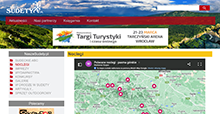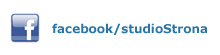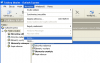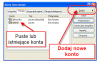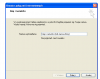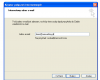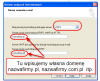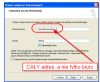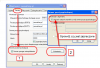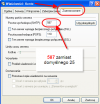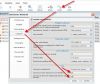Konfiguracja programu pocztowego Outlook Express
Pomoc » Konfiguracja poczty » Konfiguracja programu pocztowego Outlook Express
Pocztę można odbierać za pośrednictwem www lub za pomocą opisanego poniżej programu pocztowego zainstalowanego na komputerze (np. Outlook Express)
Uwaga!
W przypadku korzystania z certyfikatu SSL proszę zerknąć na stronę
Konfiguracja poczty. (inne numery portów i studiostrona.pl zamiast twojadomena.pl )
Konfiguracja w skrócie:
a. Użytkownik: użytkownikiem jest CAŁY e-mail
b. Serwer poczty przychodzącej POP3: twojadomena.pl
c. Serwer poczty wychodzącej SMTP: twojadomena.pl
d. Po założeniu konta w Outlook, w zakładce Konto-Własciwosci-Serwery ZAZNACZAMY: "Serwer wymaga uwierzytelnienia"
e. W zakładce Konto-Własciwosci-Zaawansowane ZMIENIAMY numer portu SMTP na 587 (zamiast domyslnego 25)
Konfiguracja przykładowego konta biuro w domenie nazwafirmy.pl w programie pocztowym Outlook Express 6:
01. Uruchom program Outlook Express.
02. W oknie głównym wybierz z menu (Narzędzia) opcję (Konta).
03. Pojawi się okno (Konta Internetowe).
04. Kliknij na (Dodaj) i wybierz (Poczta).
05. W polu (Nazwa Wyświetlana) wpisz: Twoje nazwisko, nazwa itp
06. Kliknij przycisk (Dalej).
07. W polu (Adres e-mail) wpisz: biuro@twojadomena.pl
08. Kliknij na (Dalej).
09. Z listy Moją pocztę przychodzącą obsługuje serwer) wybierz (POP3)
10. Serwer poczty przychodzącej POP3: wpisz: twojadomena.pl
11. Serwer poczty wychodzącej SMTP: wpisz: twojadomena.pl
12. Kliknij na (Dalej).
13. W polu (Nazwa konta) wpisz: biuro@twojadomena.pl
Uwaga! Program automatycznie wpisuje tylko: biuro
Należy dopisać dalszą część adresu, czyli: @twojadomena.pl
14. W polu (Hasło) wpisz: Twoje hasło
Jeżeli hasło ma być zapamiętane - zaznacz opcję (Zapamiętaj hasło)
15. Wyłaczyć opcję "Logowanie przy użyciu bezpiecznego uwierzytelniania hasła"
16. Kliknij na (Dalej).
17. Kliknij na (Zakończ).
Po standardowych ustawieniach konta pocztowego należy jeszcze dokonać ustawień autoryzacji SMTP:
18. Wybierz zakładkę (Poczta).
19. Z listy kont wybierz Twoje konto i kliknij na (Właściwości).
20. Wybierz zakładkę (Serwery).
21. Zaznacz opcję (Serwer wymaga uwierzytelnienia).
Upewniamy się (w Serwery/Ustawienia) że jest zaznaczona opcja:
Użyj tych samych ustawień co mój serwer poczty przychodzącej.
22. W zakładce Konto-Własciwosci-Zaawansowane ZMIENIAMY numer portu SMTP na 587 (zamiast domyslnego 25)
23. Kliknij na (OK).
24. Zapisz konfigurację klikając na (Zamknij).
Do odbioru poczty używany jest przycisk (Wyślij i odbierz).
Program połączy się z serwerem i odbierze Twoją pocztę.
Odebrane wiadomości pojawią się w folderze (Skrzynka odbiorcza).
24. Outlook (i inne programy), po odpowiednim ustawieniu, pozwala na odbior całej poczty oraz dodatkowo ZOSTAWIENIE KOPII na serwerze np przez 7 dni. Pozwala to na korzystanie z poczty np na komputerze w pracy oraz w domu.
Wspomniane "ustawienie 7" dni pozwala np na podejrzenie w domu starej poczty, pomimo tego ze wcześniej pobrał ją komputer w w pracy.